

By Adela D. Louie, Dernière mise à jour: January 22, 2022
L'une des choses les plus excitantes que nous puissions vivre est d'avoir un nouveau téléphone. Surtout s'il s'agit d'un nouvel iPhone. Étant donné que les appareils iPhone sont l'un des téléphones les plus demandés de nos jours en raison de leurs fonctionnalités impressionnantes.
Cependant, l'une des principales préoccupations de chaque utilisateur lorsqu'il s'agit d'obtenir un nouvel iPhone est de savoir comment transférer ses données d'un iPhone à l'autre. Surtout s'ils n'ont pas accès à leur internet et qu'il n'y a aucun moyen d'accéder à leur iCloud. Et lorsqu'il s'agit de transférer des données, l'une de nos principales préoccupations concerne nos contacts.
Vous voyez, les contacts sont les données les plus fragiles et connues comme les plus importantes que nous ayons sur nos iPhones. C'est pourquoi de nombreux utilisateurs voudraient savoir comment transférer des contacts d'iPhone à iPhone sans iCloud. C'est parce que ce n'est pas tout le temps, nous avons accès à Internet. Et comme beaucoup d'entre vous le savent, iCloud vous oblige à avoir une connexion Internet stable et pas seulement vos données cellulaires.
C'est pourquoi nous allons vous montrer différentes manières de transférer des contacts d'iPhone à iPhone sans iCloud de la manière la plus simple et la plus sûre. (Si vous voulez savoir comment transférer des contacts de l'iPhone vers votre téléphone Android, vous pouvez vous référer à un autre guide.)
Partie 1. La meilleure alternative pour transférer des contacts d'iPhone à iPhone sans iCloud Partie 2. Transférer des contacts d'iPhone à iPhone sans iCloud en utilisant Bluetooth Partie 3. Transférer des contacts d'iPhone à iPhone sans iCloud à l'aide du programme iTunes Partie 4. Transférer des contacts d'iPhone à iPhone sans iCloud à l'aide de Gmail Partie 5. Transférer des contacts d'iPhone à iPhone sans iCloud à l'aide de la carte SIM Partie 6. Transférer des contacts d'iPhone à iPhone sans iCloud à l'aide d'AirDrop Partie 7. Conclusion
Si vous souhaitez disposer du moyen le plus simple et le meilleur pour transférer des contacts de l'iPhone vers iPhone sans compromis. iCloud, alors ce programme est celui que vous devez utiliser. Le programme dont nous parlons n'est autre que le Transfert de téléphone FoneDog.
Le transfert de téléphone FoneDog est un outil tout-en-un que vous pouvez utiliser pour transférer des données d'un appareil à un autre. Grâce à cet outil, vous pourrez facilement transférer vos vidéos, photos, messages, musiques et contacts d'un iPhone à un autre.
Le transfert de téléphone FoneDog est un outil capable de fonctionner avec votre appareil Android, votre appareil iOS et même votre ordinateur Mac et Windows. Cela signifie que vous pouvez transférer toutes les données que vous souhaitez transférer d'un iPhone vers Android, iPhone vers iPhone, Android vers Android ou même Android vers un appareil iPhone. Par exemple, vous pouvez transférer vos données d'iPhone à iPhone sans iCloud.
C'est pourquoi, c'est un bon outil que vous pouvez utiliser pour transférer des contacts d'iPhone à iPhone sans iCloud. Et pour vous montrer à quel point cette application est facile à utiliser, voici un guide rapide que vous pouvez suivre.
Après avoir téléchargé et installé FoneDog sur votre ordinateur, allez maintenant et connectez votre iPhone à votre ordinateur à l'aide de son câble USB d'origine. Ensuite, lancez le transfert de téléphone FoneDog, puis il détectera automatiquement votre iPhone. Et aussi, vous pourrez voir les informations sur votre appareil iOS sur votre écran.
Mobile Transfert
Transférez des fichiers entre iOS, Android et Windows PC.
Transférez et sauvegardez facilement des messages texte, des contacts, des photos, des vidéos et de la musique sur ordinateur.
Entièrement compatible avec les derniers iOS et Android.
Essai Gratuit

Et puis, le transfert de téléphone FoneDog vous montrera alors toutes les données que vous pouvez transférer sur votre autre appareil iPhone. Sur le côté gauche de votre écran, vous pouvez choisir parmi des catégories de données. Et à partir de là, tout ce que vous avez à faire est de cliquer sur Contacts et le transfert de téléphone FoneDog vous montrera tous les contacts que vous avez sur votre ancien appareil iPhone.
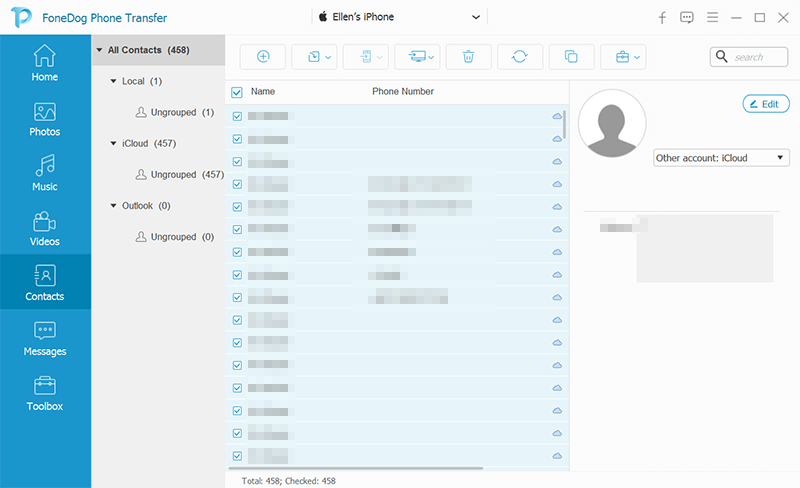
Et une fois que vous voyez tous les contacts affichés sur votre écran, vous pouvez maintenant choisir tous ceux que vous souhaitez transférer sur votre nouvel iPhone. Vous pouvez le faire en marquant simplement toutes les coordonnées que vous souhaitez.
Ensuite, connectez également votre autre iPhone à votre ordinateur afin de pouvoir commencer à transférer vos contacts d'un iPhone à un autre.
Et une fois que vous avez fini de choisir les contacts que vous souhaitez transférer sur votre autre iPhone et que le nouvel iPhone est également connecté à votre ordinateur, vous pouvez maintenant continuer et les transférer sur votre nouvel iPhone. Tout ce que vous avez à faire est de cliquer sur l'icône de transfert vers l'appareil située dans la barre de menu et le processus commencera alors. Et à partir de là, attendez simplement que le processus soit terminé.
Et comme vous pouvez le constater, vous pourrez facilement transférer vos contacts d'un iPhone à un autre à l'aide de FoneDog Phone Transfer. Grâce à cela, toutes vos données seront conservées en toute sécurité et le processus de transfert de vos contacts ou de toute donnée que vous souhaitez sera très rapide et facile. C'est la raison pour laquelle beaucoup de gens recommandent cet outil.
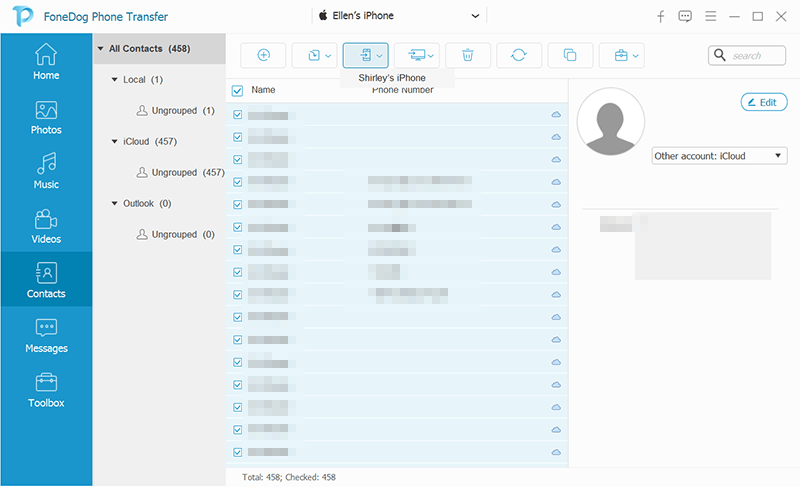
Une chose dont vous pouvez profiter en ce qui concerne votre appareil est ses fonctionnalités intégrées. C'est parce que vous pouvez utiliser ces fonctionnalités pour effectuer des tâches simples telles que le transfert de données d'un iPhone à l'autre. Et l'une de ces fonctionnalités intégrées que vous pouvez utiliser est son Bluetooth.
Bluetooth est une caractéristique très commune de tous les appareils que nous avons. Il s'agit d'une technologie sans fil qui vous aide à partager des fichiers d'un appareil à un autre. Mais cela ne pouvait fonctionner que dans une plage spécifique.
Et pour que vous puissiez transférer des contacts d'iPhone à iPhone sans iCloud en utilisant Bluetooth, vous devrez télécharger une application appelée Bluetooth Share Free. Et pour vous montrer tout le processus de cette méthode, voici les étapes que vous devez suivre.
Par la suite, tous les contacts que vous avez choisis seront alors transférés de votre ancien iPhone vers le nouvel iPhone que vous possédez.
Une autre façon de transférer vos contacts d'un iPhone à un autre sans iCloud consiste à utiliser votre iTunes .
Vous voyez, le programme iTunes est l'un des logiciels qu'iOS propose à tous ses utilisateurs. Et en même temps, c'est une façon d'organiser votre musique pour chaque appareil iOS. Et l'un des avantages d'iTunes est qu'il peut également vous aider à transférer des données d'un iPhone à un autre. Ainsi, cela vous aiderait à transférer vos contacts d'un iPhone à un autre iPhone.
Et cela étant dit, voici un guide rapide sur la façon dont vous pouvez transférer des contacts d'iPhone à iPhone sans iCloud en utilisant votre iTunes.
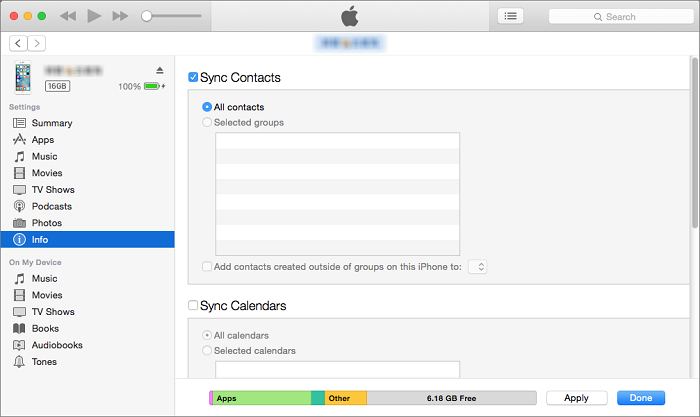
Gmail est un service de messagerie de Google, qui vous permettra également de synchroniser vos contacts d'un appareil à l'autre. Bien que Gmail soit fabriqué par Google, qui est connu pour être utilisé par Android, il peut également être utilisé par les appareils iOS. Et pour vous montrer comment vous pouvez le faire, voici les étapes à suivre.
Une autre chose que vous pouvez faire pour transférer des contacts d'iPhone à iPhone sans iCloud consiste à utiliser votre carte SIM.
Vous voyez, lorsque vous enregistrez un certain contact sur votre iPhone, celui-ci sera alors automatiquement enregistré sur votre carte SIM. Et avec cela, lorsque vous devez déplacer vos contacts d'un appareil à un autre, l'utilisation de votre carte SIM est l'un des moyens les plus simples de le faire. Et pour vous montrer comment vous pouvez le faire, voici les choses que vous devez faire.
AirDrop peut également fonctionner comme si vous utilisiez votre Bluetooth. Et avec cela, voici un guide rapide sur la façon dont vous transférez des contacts d'iPhone à iPhone sans iCloud en utilisant AirDrop.
Bien qu'il y ait quelques inconvénients à utiliser AirDrop, c'est que vous ne pouvez pas envoyer de contact par lot ou par groupe. Vous ne pouvez envoyer des contacts qu'un par un par cette méthode, ce qui signifie que cela peut prendre plus de temps lors du transfert de vos contacts.
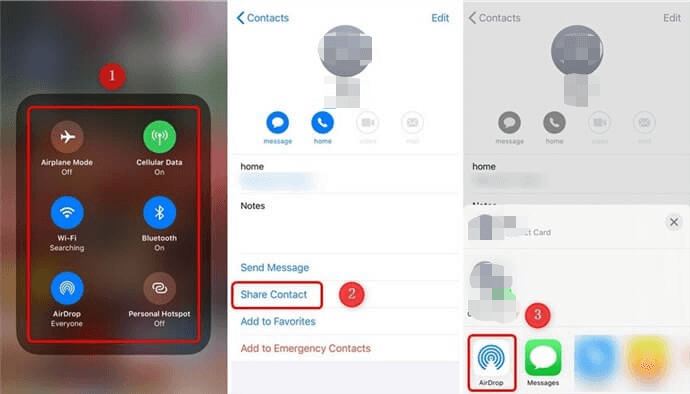
Les gens LIRE AUSSIComment transférer des contacts d'un téléphone à un autreComment transférer des contacts de Blackberry vers iPhone
Donc, voilà. Comme vous pouvez le voir, en plus d'utiliser votre iCloud pour transférer vos contacts d'un iPhone à un autre iPhone, il existe encore d'autres façons de le faire. Et que nous les avons tous mentionnés ci-dessus pour vous. Vous voyez depuis iCloud vous oblige à avoir une connexion Wi-Fi stable et nous savons que nous n'y avons pas tout le temps accès.
Et pour cette raison, nous avons trouvé plusieurs façons de transférer des contacts d'iPhone à iPhone sans iCloud de la manière la plus simple et la meilleure possible. Vous pouvez essayer toutes les méthodes que nous avons énumérées ci-dessus et voir laquelle d'entre elles est la meilleure et la plus simple pour vous.
Mais, si vous voulez vraiment vous assurer que vous n'obtenez que le meilleur des meilleurs, la meilleure option pour vous serait d'utiliser le transfert de téléphone FoneDog. Parce que cet outil est le plus simple que vous puissiez essayer d'utiliser chaque fois que vous avez besoin de transférer des données d'un appareil à un autre sans même avoir besoin de votre iCloud. C'est facile, pratique, rapide et le moyen le plus sûr de transférer vos contacts de votre ancien appareil iPhone vers votre nouveau.
Laisser un commentaire
Commentaire
Transfert de périphéries
Transfer data from iPhone, Android, iOS, and Computer to Anywhere without any loss with FoneDog Phone Transfer. Such as photo, messages, contacts, music, etc.
Essai GratuitArticles Populaires
/
INTÉRESSANTTERNE
/
SIMPLEDIFFICILE
Je vous remercie! Voici vos choix:
Excellent
Évaluation: 4.4 / 5 (basé sur 108 notes)